目次
同僚に送る緊急のEメールを作成し、校正する時間もなく急いで送信し、送信ボタンを押した。 その直後、「グループ全員に見られてはいけない情報を送ってしまった」と気がついたのだ。 ガブ飲み .
Microsoft Outlookを使用していて、受信者もOutlookを使用している場合、素早く対処すれば、誰かに見られる前にメッセージを思い出すことができるかもしれません。
しかし、私はそれがうまくいくのを目の当たりにしてきた。
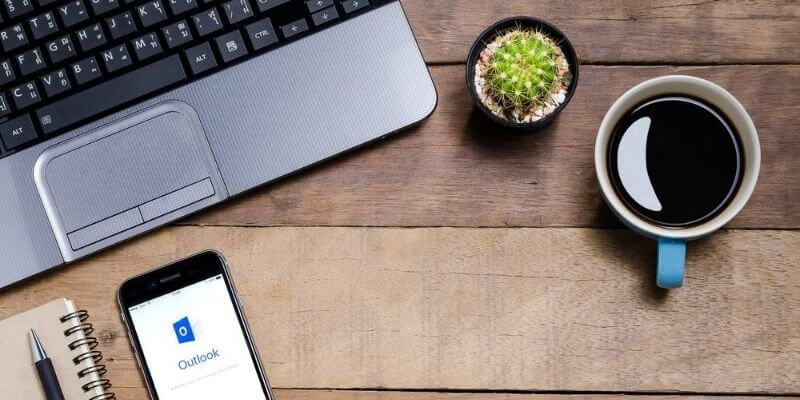
なぜリコールが必要なのか?
私も機密情報を扱うことがあり、間違って相手に送ってしまったことがあります。 リコールが必ずしもうまくいくとは限らないので、これは最悪のケースかもしれません。 個人情報に関しては、絶対に頼ってはいけません。 リコールがうまくいく場合といかない場合について、以下で見ていきたいと思います。
一方、誤字脱字があるメールを送ることは、それほど大きな問題ではありません。 確かに恥ずかしいことですが、この世の終わりではありません。 あなたが送ったメールが、実際に誰が読んでいるのかを知ることができるかもしれません。 Recallは、文法の失敗から回復する助けになるかもしれませんが、やはり期待しないほうがいいでしょう。
もしあなたが誰かに腹を立てたり、怒ったりしたとき、その場の勢いで、相手を傷つけるような辛辣なメッセージを書いてしまったら...。 上司、同僚、友人、大切な人など、あなたを傷つけるロッカーに入れてしまうかもしれません。 これは私にも起こったことで、そのときリコールボタンがあればよかったのに、と本当に思いましたよ。
自動入力に注意を払わないまま宛名を書いてしまい、手遅れになって違う人に届いたことに気づくこともあります。 他の人に宛てたメールを受け取ってしまうことは、よくあることです。 運がよければ、リコールが効いて自分のミスから救われるかもしれません。
他にも思い当たる節があると思いますが、イメージはつかめたでしょうか。 送らなければよかったと思うようなメールを送ってしまいがちです。 ここでは、Microsoft Outlookアプリケーション内でメールを呼び出す方法について見ていきましょう。
メール呼び出しの手順
次の手順で、次のことができるようになります。 試みる をクリックして、Outlookでメールを呼び出します。 時間が重要な要素であることを忘れないでください。 相手がメールを開く前に実行する必要があります!また、プロセスを失敗させる可能性がある他の要因を制御できません。 これらについては、次のセクションで詳しく説明します。
ここで、どうすればいいのか。
送信済みアイテムフォルダを選択します。
Outlookの左側にあるナビゲーションまたはフォルダーペインで、「送信済みアイテム」フォルダーを選択します。
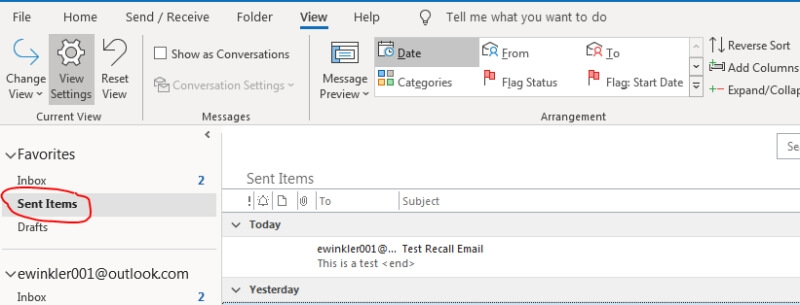
2.送信されたメッセージの検索
送信済みアイテムの一覧から、呼び出したいものを探して選択します。 ダブルクリックすると、そのアイテムがウィンドウで表示されます。
3.リコールするアクションを選択する
ウィンドウ内の "メッセージ "タブを選択し、"移動 "の項目から、"その他の移動アクション "を選択します。

ここで、"このメッセージを呼び出す "を選択します。
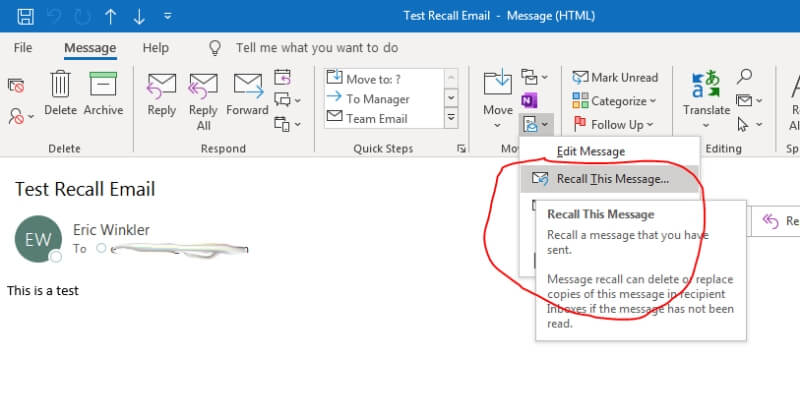
4.オプションの選択
未読のメッセージを削除する」か「未読のメッセージを削除して新しいメッセージに置き換える」かを決定する必要があります。 また、呼び出しが成功したかどうかを知らせるメッセージを受け取ることもできます。 確認メッセージを受け取りたい場合は、チェックボックスをオンにします。これが成功したかどうかを知る唯一の方法になる場合があるので、この方法をお勧めします。

メッセージを置き換える場合は、新しいウィンドウでメッセージが表示されますので、必要な修正を行い、送信する場合は「送信」をクリックしてください。
5.確認する
通知を希望した場合、何が起こったかを知らせるメッセージが表示されます。 このメッセージには、元のメールが誰に送られたか、その件名、送信時刻が表示されます。 リコールが成功したかどうかは、リコールの日付と時刻とともに表示されます。
リコールに必要なもの
では、星が一列に並んでいれば、メールのリコールはうまくいくのでしょうか? 正直なところ、それは確率が低いです。 しかし、可能性はあるので、メールのリコールを成功させるために必要なことを見ていきましょう。
Outlookアプリ
第一の条件は、Microsoft Outlookのデスクトップアプリケーションを使用していることです。 MicrosoftのWebインターフェースからリコールすることはできません。
マイクロソフトエクスチェンジ
Microsoft Exchangeメールシステムを使用していること、あなたと受信者が同じExchangeサーバーにいること。 仕事の場合、同僚と同じExchangeサーバーにいる可能性があります。 つまり、同僚には有効かもしれませんが、社外の人には無効ということです。
メッセージの開封
リコールは受信者がまだメールを開いていない場合にのみ有効です。 受信者がメールを開いてからでは手遅れで、受信者のローカル受信箱にダウンロードされています。
リクエストを無視するように設定されている
Outlookは、受信トレイからメッセージを呼び出すことができないように設定することができます。 受信者がそのような状態である場合、呼び出しは機能しません。
リダイレクトメール
相手がメッセージを他のフォルダに移動するルールを設定しており、そのルールにあなたのメッセージが含まれている場合、リコールは機能しません。 リコールが機能するのは、メッセージが未読で相手の受信トレイに残っている場合のみです。
回収が必要なメール送信の防止
これまで見てきたように、Outlookのメッセージは取り消すことができますが、リコールに失敗する可能性が高いです。 残念なメールに対処する最善の方法は、そもそもメールを送らないことです。 簡単そうで、そうではないことは分かっています。現実には誰にでも起こることですが、メールを送らないためにできることがいくつかあります。
次の方法は奇妙に聞こえるかもしれませんが、役に立ちます。 Outlookでメールを送信する前に遅延時間を設定することができます。 つまり、送信ボタンを押すと、送信前に一定時間メッセージが送信トレイに残ります。これにより、実際に送信する前にメールを削除/キャンセルするチャンスが得られます。 その方法については、Microsoftのこちらの記事を見てみてください。
私の意見では、送信する前に書いたものを徹底的に見直したり、校正したりするのが一番です。 急いでいる時もあると思いますが、自己校正をすれば95%のミスをキャッチできます。 校正が苦手な方は、Outlookで文章を確認できるGrammarlyなどの文法チェッカーを試してみてはいかがでしょうか?
何度もメールを読み直すことで、多くの問題を防ぐことができます。 送信するメールの内容を把握することができます。 受信者リスト(CCリストも)と件名を見直すことを忘れないでください。
同僚に送ったことを後悔するような嫌なメールについては、少し違うかもしれません。 この場合、まずメッセージを書き上げるのが一番です。 誤って送ってしまわないように、まだ誰にも宛てないようにしましょう。
書き上げたら、読み返す。 そして、パソコンから離れ、少なくともOutlookからは離れる。 15~20分後に戻って読み返す。 自分の言ったことに満足しているか? 相手に伝えたいことは、これでいいのだろうか?
また、その場から離れることで、その場しのぎで後悔することを防ぐことができます。
もし、このメッセージが厳しすぎる、あるいは適切でないと感じたら、いつでも削除して、後で新たに書き直すことができます。 本当に送信する準備ができたら、「宛先」欄に相手の名前を記入して送信します。 このプロセスでは、少なくとも冷静になって、合理的に判断する機会を得ることができます。
最後の言葉
もし、送ったことを後悔しているメールがあり、困っているのであれば、Outlookのリコール機能を使って、受信者が読む前にメールを削除できる可能性があります。
この機能には多くの変数があり、リコール要求を送信する前に相手に読まれてしまう可能性があるため、絶対に依存してはいけません。
ベストプラクティスは、時間をかけてメールを校正し、時間をかけて考えていない反応的なメッセージを送らないようにすることです。 つまり、後悔するメールには予防が一番の対策なのです。

